Unix系OS PC-BSD 9.1をHDDにインストールしたブログ主。
WindowsでもLinuxでも違うOSなので、ファイルシステムもWindowsのNTFSやLinuxのext 4でもなく、PC-BSD 9.1では"ZFS"というファイルシステムが採用されています。
念のため、ブログ主がインストールしたPC-BSD 9.1が本当にZFSのファイルシステムになっているのかどうか確認してみました。(本当は、そんなに疑ってはいないけれど)
PC-BSD 9.1のファイルシステムを確認する方法。
■まずは、KDEの端末 Konsoleを起動します。Kickoffのメニューから[アプリケーション]タブ-[システム]-[ターミナル]の順に選択するとKonsoleのウインドウが開きます。
■起動したKonsoleに「df -T」とコマンドを入力します。
% df -T
下のスクリーンショットは、Konsoleに出力された結果です。たしかに、PC-BSD 9.1のファイルシステムはZFSでした。↓
ついでに、PC-BSD 9.1が対応しているZFSのバージョンを確認してみます。
Konsoleに「zpool upgrade -v」とコマンドを入力します。
% zpool upgrade -v
出力の結果、PC-BSD 9.1ではZFS v28に対応していることが確認できました。↓
関連記事
・FreeBSD系OS PC-BSD 9.1でQRコード作成に挑戦!
☆外出先のPCから
☆ケータイから
==>>>「萌えガク」と検索。
または、
==>>>「futukabl」と検索。
このブログが見つかります。
WindowsでもLinuxでも違うOSなので、ファイルシステムもWindowsのNTFSやLinuxのext 4でもなく、PC-BSD 9.1では"ZFS"というファイルシステムが採用されています。
念のため、ブログ主がインストールしたPC-BSD 9.1が本当にZFSのファイルシステムになっているのかどうか確認してみました。(本当は、そんなに疑ってはいないけれど)
PC-BSD 9.1のファイルシステムを確認する方法。
■まずは、KDEの端末 Konsoleを起動します。Kickoffのメニューから[アプリケーション]タブ-[システム]-[ターミナル]の順に選択するとKonsoleのウインドウが開きます。
■起動したKonsoleに「df -T」とコマンドを入力します。
% df -T
下のスクリーンショットは、Konsoleに出力された結果です。たしかに、PC-BSD 9.1のファイルシステムはZFSでした。↓
ついでに、PC-BSD 9.1が対応しているZFSのバージョンを確認してみます。
Konsoleに「zpool upgrade -v」とコマンドを入力します。
% zpool upgrade -v
出力の結果、PC-BSD 9.1ではZFS v28に対応していることが確認できました。↓
関連記事
・FreeBSD系OS PC-BSD 9.1でQRコード作成に挑戦!
☆外出先のPCから
☆ケータイから
==>>>「萌えガク」と検索。
または、
==>>>「futukabl」と検索。
このブログが見つかります。

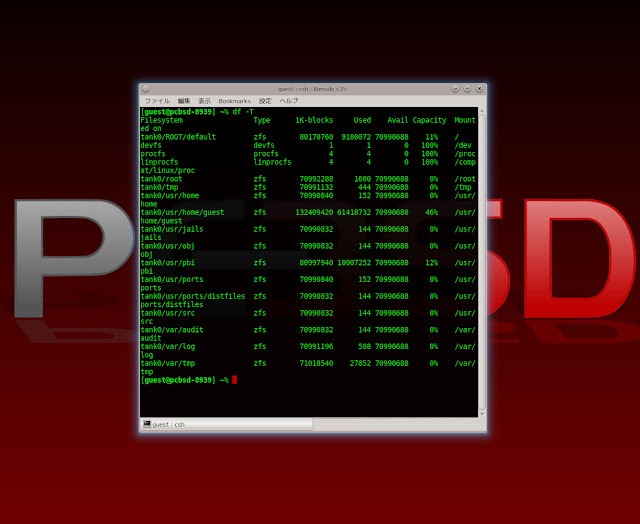

0 件のコメント:
コメントを投稿